このチュートリアルでは、Ubuntu22.04LTSにAtomテキストエディターをインストールする方法を紹介します。 ご存じない方のために説明すると、Atomテキストエディターは、macOS、Linux、MicrosoftWindowsなどの多くのクロスプラットフォームで利用できる無料のオープンソースソースコードテキストエディターです。 デフォルトで35以上のプログラミング言語をサポートしており、プラグインをインストールして機能を拡張したり、テーマをインストールして確認したりできます。
この記事は、少なくともLinuxの基本的な知識があり、シェルの使用方法を知っていること、そして最も重要なこととして、自分のVPSでサイトをホストしていることを前提としています。 インストールは非常に簡単で、rootアカウントで実行していることを前提としています。そうでない場合は、’を追加する必要があります。sudo‘root権限を取得するコマンドに。 Ubuntu 22.04(Jammy Jellyfish)にAtomフリーのオープンソースソースコードテキストエディターを段階的にインストールする方法を紹介します。 Ubuntu22.04およびLinuxMintなどの他のDebianベースのディストリビューションでも同じ手順に従うことができます。
前提条件
- 次のオペレーティングシステムのいずれかを実行しているサーバー:Ubuntu 22.04、20.04、およびLinuxMintなどの他のDebianベースのディストリビューション。
- 潜在的な問題を防ぐために、OSの新規インストールを使用することをお勧めします。
- サーバーへのSSHアクセス(またはデスクトップを使用している場合はターミナルを開く)。
- A
non-root sudo userまたはへのアクセスroot user。 として行動することをお勧めしますnon-root sudo userただし、ルートとして機能するときに注意しないと、システムに害を及ぼす可能性があるためです。
Ubuntu 22.04 LTSJammyJellyfishにAtomテキストエディターをインストールします
手順1.まず、次のコマンドを実行して、すべてのシステムパッケージが最新であることを確認します。 apt ターミナルのコマンド。
sudo apt update sudo apt upgrade
ステップ2.Ubuntu22.04にAtomテキストエディターをインストールします。
- 公式リポジトリからAtomテキストエディタをインストールします。
デフォルトでは、AtomはUbuntu22.04ベースリポジトリでは使用できません。 次に、以下のコマンドを実行して、AtomリポジトリをUbuntuシステムに追加します。
echo "deb [arch=amd64 signed-by=/usr/share/keyrings/atomeditor-keyring.gpg] https://packagecloud.io/AtomEditor/atom/any/ any main" | sudo tee /etc/apt/sources.list.d/atom.list
次に、GPGキーをインポートします。
wget -qO - https://packagecloud.io/AtomEditor/atom/gpgkey | sudo gpg --dearmor -o /usr/share/keyrings/atomeditor-keyring.gpg
リポジトリを有効にしたら、次のコマンドを使用して最新バージョンのAtomをインストールします。
sudo apt update sudo apt install atom
次のコマンドを使用して、インストールとバージョンビルドを確認します。
atom --version
- Snapを使用してAtomテキストエディタをインストールします。
Snapパッケージマネージャーがまだインストールされていない場合は、以下のコマンドを実行してインストールできます。
sudo apt install snapd
Atomをインストールするには、次のコマンドを使用するだけです。
sudo snap install atom --classic
ステップ3.Ubuntu22.04でAtomテキストエディターにアクセスする。
Ubuntuシステムに正常にインストールされたら、デスクトップで次のパスを実行してパスを開きます。 Activities -> Show Applications -> Atom Editor または、以下に示すコマンドを使用して、ターミナルから起動します。
atom
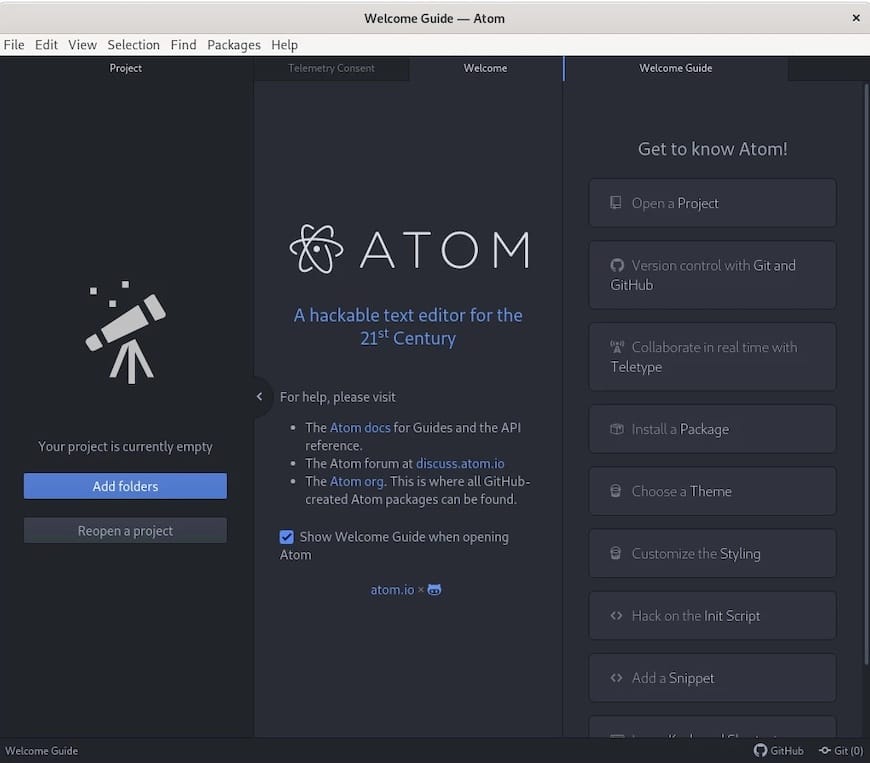
おめでとう! これで、Atomが正常にインストールされました。 Ubuntu 22.04 LTSJammyJellyfishシステムにAtomオープンソーステキストおよびソースコードエディターをインストールするためにこのチュートリアルを使用していただきありがとうございます。 追加のヘルプまたは有用な情報については、チェックすることをお勧めします Atomの公式ウェブサイト。
VPSマネージドサービスオファー
The post Ubuntu22.04LTSにAtomテキストエディターをインストールする方法 appeared first on Gamingsym Japan.
